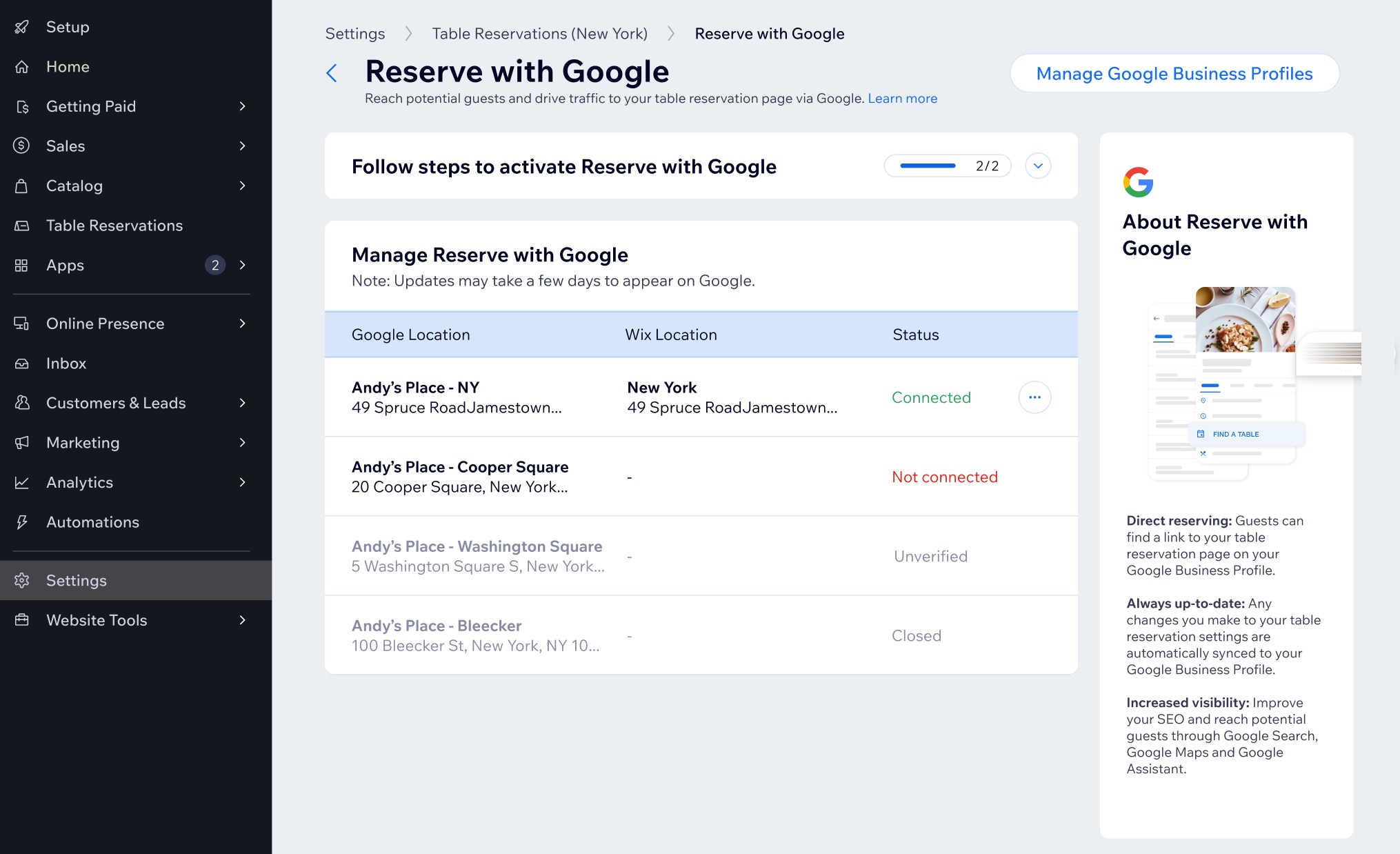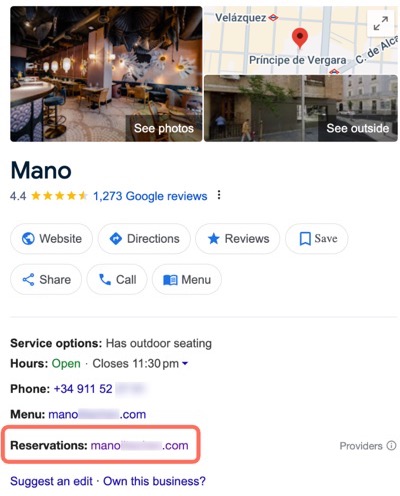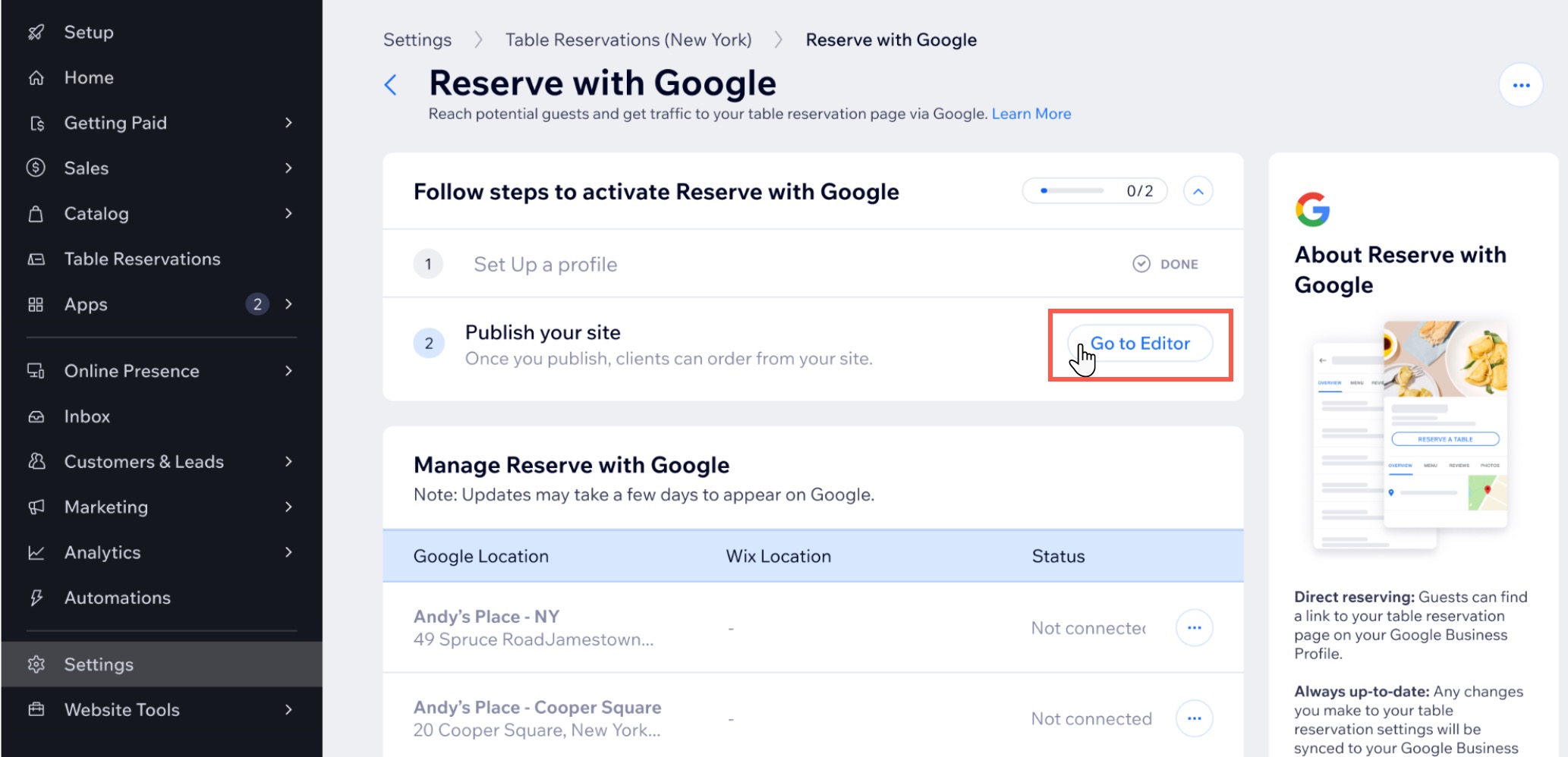Laat gasten je restaurant ontdekken en rechtstreeks een tafel reserveren via Google Search en Google Maps. Dit helpt je meer lokale dineergasten te bereiken terwijl je de reserveringen rechtstreeks vanaf het dashboard van je website beheert.
Als je één locatie hebt, koppel dan je Google Bedrijfsprofiel rechtstreeks aan je restaurant. Koppel voor meerdere locaties elk Google-profiel aan de overeenkomende Wix bedrijfslocatie.
Stap 1 | Stel je Google Bedrijfsprofiel in
Stel of importeer een bestaand
Google Bedrijfsprofiel om je restaurant te promoten op Google Zoeken en Maps. Nadat je je profiel hebt toegevoegd, kun je het beheren vanaf het dashboard van je website.
Om je Google Bedrijfsprofiel in te stellen:
- Ga naar Tafelreserveringen op het dashboard van je website.
- Klik rechtsboven op Instellingen.
- Klik op Reserveren via Google.
- Klik op Profiel maken.
- Klik op Nu beginnen.
- Kies hoe je je Google Bedrijfsprofiel wilt toevoegen:
Een bestaand profiel importeren
- Klik op Bestaand profiel importeren.
- (Indien nodig) Log in op je Google-account.
- Klik op Toestaan.
- Selecteer het bedrijfsprofiel dat je wilt importeren en klik dan op Importeren.

Begin door op Nieuw profiel maken te klikken en voer de naam van je bedrijf in de zoekbalk in. Ga dan als volgt te werk:
Als je bedrijf in de lijst staat:
- Klik op je bedrijfsnaam in de lijst.
- Klik op Volgende.
- Klik op Verifiëren en beheren.
Let op: Als je een foutmelding ziet dat je bedrijf door iemand anders wordt beheerd, moet je eigendom van het profiel aanvragen.
Als je bedrijf niet wordt weergegeven:
- Klik op Volgende.
- Kies hoe je bedrijfsgegevens op je profiel worden weergegeven:
- Voer een categorie voor je bedrijf in en selecteer een optie uit de lijst.
- Voeg je basisbedrijfsgegevens toe: beschrijving, telefoonnummer en website-URL.
- Kies een locatie voor je bedrijf:
- Op een fysiek adres: Je bedient alleen klanten op een fysieke locatie (bijvoorbeeld: je koffiebar).
- Binnen een dienstengebied: Je bezoekt of bezorgt alleen klanten, zonder fysieke locatie die ze kunnen komen bezoeken.
- Op een adres en een servicegebied: Je hebt een fysieke locatie en je bezorgt ook aan klanten (bijvoorbeeld: een dine-in bakkerij met bezorgdienst).
- Voer je locatiegegevens in op basis van je vorige keuze. Als je bijvoorbeeld kiest voor Binnen een servicegebied, moet je een land kiezen en een servicegebied invoeren.
- (Optioneel) Klik op Inclusief optionele informatie (foto's, openingstijden en meer) om meer gegevens over je bedrijf toe te voegen:
- Foto's: Voeg maximaal 5 foto's van je bedrijf toe.
- Openingstijden: Schakel dit in om de dagen van de week waarop je opent en de tijden waarop je beschikbaar bent toe te voegen.
- Voeg attributen toe: Selecteer attributen (dat wil zeggen: velden met extra info) om aan je profiel toe te voegen. Je kunt bijvoorbeeld je geaccepteerde betaalmethoden, diensten die je aanbiedt, tonen (bijvoorbeeld: betaald parkeren), links naar social media en nog veel meer.
- Klik rechtsboven op Indienen bij Google.
- Als je niet bent ingelogd op je Google-account, wordt je gevraagd dit te doen.
- Als je geen Google-account hebt, kun je er een maken.
- Volg de instructies op het scherm om je bedrijfslocatie te verifiëren.
Stap 2 | Publiceer je website
Publiceer je website zodat klanten je restaurant kunnen vinden op Google Zoeken en Maps en een tafel kunnen reserveren via Reserveren met Google.
Om je website te publiceren:
- Klik op Naar de Editor.
- Klik rechtsboven op Publiceren.
- Klik op Klaar.
Stap 4 | Koppel je restaurantlocatie aan Google
Nadat je de activeringsstappen hebt voltooid, kun je het Google Bedrijfsprofiel van je restaurant koppelen en reserveringen gaan accepteren via Reserveren bij Google. Als je meerdere locaties of profielen hebt, selecteer je de relevante Wix-bedrijfslocatie voor elk Google-profiel dat je wilt koppelen.
Om je restaurant te koppelen:
- Ga naar Tafelreserveringen op het dashboard van je website.
- Klik rechtsboven op Instellingen.
- Klik op Reserveren via Google.
- Koppel je locatie(s) aan Google:
- Klik naast de locatie van het restaurant op Koppelen.
- Klik nogmaals op Koppelen om te bevestigen.

Als je meerdere locaties hebt
- Klik naast de locatie van het restaurant op Koppelen.
- Klik nogmaals op Koppelen om te bevestigen.
- Selecteer de relevante locatie en klik dan op Locatie koppelen.

Veelgestelde vragen
Klik op een vraag hieronder om meer te lezen over het instellen van Reserveren via Google.
Hoe worden mijn klanten doorverwezen om een tafel bij Google te reserveren?
Wanneer een klant op de 'Reserveringen'-link in je Google-bedrijfsprofielkaart klikt, worden ze rechtstreeks naar je online reserveringspagina op je website geleid om hun boeking te voltooien.
Werkt het bewerken van mijn Google Bedrijfsprofiel in Google of Wix beide platforms bij?
Ja. Wanneer je je Google Bedrijfsprofielgegevens op Wix of Google bewerkt, worden de wijzigingen die je aanbrengt op beide platforms toegepast.
Zijn er commissies voor het gebruik van Reserveren via Google?
Nee, alle reserveringen die via Google zijn geplaatst, zijn commissievrij.
Kan ik een locatie loskoppelen van Reserveren via Google?
Ja, je kunt een locatie loskoppelen van Reserveren met Google als je niet langer reserveringen via Google voor die specifieke locatie wilt accepteren.
- Ga naar Tafelreserveringen op het dashboard van je website.
- Klik rechtsboven op Instellingen.
- Klik op Reserveren via Google.
- Klik op het Meer acties-pictogram
 naast de locatie en selecteer Ontkoppelen.
naast de locatie en selecteer Ontkoppelen. - Klik nogmaals op Ontkoppelen om te bevestigen.
Hoe verifieer ik mijn Google Bedrijfsprofiel?
Door je Google Bedrijfsprofiel te verifiëren kun je de informatie over je bedrijf beheren die wordt weergegeven in de zoekresultaten van Google en op Google Maps. Het zorgt er ook voor dat je informatie actueel is en alleen door jou kan worden gewijzigd.
Google biedt een aantal verschillende verificatiemethoden die je kunt gebruiken. Je kunt er bijvoorbeeld voor kiezen om je profiel te verifiëren via een telefoongesprek, een e-mail of door een kaart naar je bedrijfsadres te sturen. Je kunt
je bedrijf ook direct verifiëren in je Wix-account met behulp van je bedrijfsregistratienummer.
Wat als mijn Google Bedrijfsprofiel door iemand anders wordt beheerd?
Als je Google Bedrijfsprofiel door iemand anders wordt beheerd, moet je
het eigenaarschap van het profiel aanvragen. Volg de instructies van Google om een verzoek in te dienen. Zodra het eigendom is overgezet, kun je doorgaan met het importeren van het profiel naar Reserveren via Google.